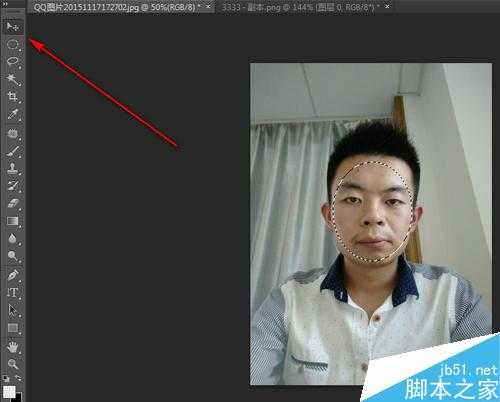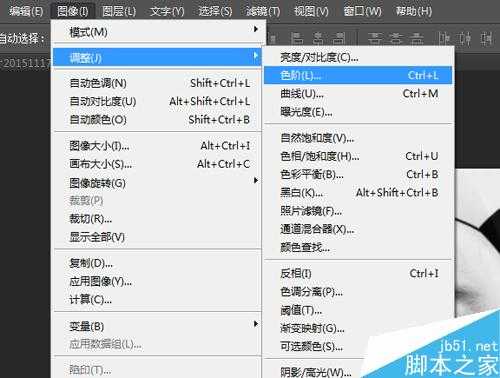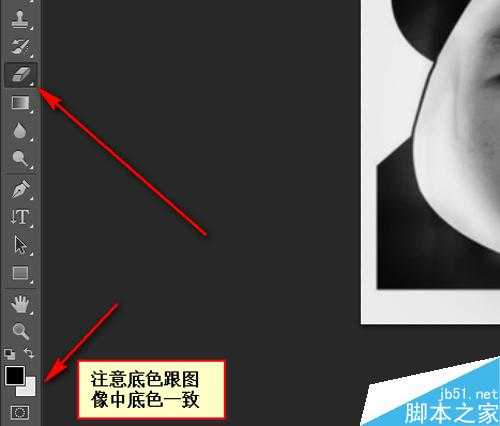在生活中,有时我们可以把朋友或者自己的照片制成表情包,来逗乐大家。今天小编为大家带来PS怎么把照片做成搞笑的qq表情方法,希望能对大家有所帮助!
方法/步骤
1、首先,先做好准备:主要有两个东西,一个是照片一张,而另一个是表情图片一张。如图所示的那样
2、打开电脑上ps软件,并把刚准备好的两张照片打开。
如图,在照片的那张选一个圆形选区,并且羽化个10个像素即可。
3、如图,使用移动工具,按住鼠标左键直接把选区拖动到表情图片上去。
4、如图,脸部区域就被拖过来了。
按ctrl+T,可以调整选区的大小,调节好即可。
5、选择【图像】-【调整】-【去色】命令,得到图中的效果,照片就被去掉了色彩了。
6、再选择【图像】-【调整】-【色阶】命令,调出色阶窗口,结合表情的颜色,调整好脸部区域的色彩,如图。
7、再选择橡皮擦工具,注意下,这里的背景色要跟表情的脸部颜色一致为好,然后擦去图中多余的部分。
这里擦除的时候,要细心一些为好。
8、最终大致的效果就是这样子的,很简单,希望你能得到收获哦!
注意事项
操作不难,但要细心仔细一些,不然效果出来不是太理想的。
以上就是PS怎么把照片做成搞笑的qq表情方法介绍,操作很简单的,大家学会了吗?希望能对大家有所帮助!
标签:
PS,qq表情
免责声明:本站文章均来自网站采集或用户投稿,网站不提供任何软件下载或自行开发的软件!
如有用户或公司发现本站内容信息存在侵权行为,请邮件告知! 858582#qq.com
桃源资源网 Design By www.nqtax.com
暂无“PS怎么把照片做成搞笑的qq表情”评论...
稳了!魔兽国服回归的3条重磅消息!官宣时间再确认!
昨天有一位朋友在大神群里分享,自己亚服账号被封号之后居然弹出了国服的封号信息对话框。
这里面让他访问的是一个国服的战网网址,com.cn和后面的zh都非常明白地表明这就是国服战网。
而他在复制这个网址并且进行登录之后,确实是网易的网址,也就是我们熟悉的停服之后国服发布的暴雪游戏产品运营到期开放退款的说明。这是一件比较奇怪的事情,因为以前都没有出现这样的情况,现在突然提示跳转到国服战网的网址,是不是说明了简体中文客户端已经开始进行更新了呢?